
Віддзеркалення комп’ютера — чудовий варіант, коли ви не можете знайти що-небудь для перегляду по телевізору або просто граєте у відеоігри на більшому екрані. Amazon Fire TV і Fire Stick є одними з найкращих доступних потокових пристроїв. Вони швидкі, доступні за ціною, і їх приємно використовувати регулярно. Віддзеркалення комп’ютера з Windows 10 на Firestick може допомогти вам отримати більше від нього. Небагато людей знають, як з комп’ютера відлити вікна до firestick. За допомогою кількох простих кроків ви можете клонувати екран Windows 10 безпосередньо на телевізор. У цій статті ми пропонуємо вам корисний посібник, який навчить вас, як зробити дзеркало Amazon fire stick у Windows 10.

Як передати на Amazon Firestick з ПК з Windows 10
Пожежний телевізор підтримується лише на телефонах Fire Phone, планшетах Fire та вибраних смартфонах Android, які працюють під керуванням Jelly Bean або вище. Це означає, що ви можете копіювати вміст із різних сайтів за допомогою кількох інструментів і простих кроків. Вам знадобляться наведені нижче речі, щоб зробити комп’ютер Windows cast або дзеркало на Amazon fire stick:
-
Пристрої Amazon Fire TV: Amazon випустила багато поколінь пристроїв Fire TV і Firestick, включаючи нові моделі, оптимізовані для HD. Вважається, що більшість поколінь обладнання Fire функціонують із дзеркальним відображенням, тоді як деякі користувачі повідомляли про проблеми з пристроями першого та другого покоління.
-
Обладнання для Windows 10: Windows 10 працює на різних пристроях, включаючи ноутбуки, настільні комп’ютери та планшети. Microsoft доклала всіх зусиль, щоб забезпечити безперебійну роботу операційної системи, незважаючи на встановлене обладнання. Ви можете використовувати ті самі процедури незалежно від пристрою, на якому встановлено Windows 10.
-
Високошвидкісна мережа Wi-Fi: щоб відображати зображення з одного пристрою на інший, ваш Fire TV і Windows 10 повинні бути підключені до однієї мережі Wi-Fi. Ця функція обмежена показом вашого матеріалу на телевізорі, але це не зменшує його цінності.
-
Програмне забезпечення та програми: для дзеркального відображення не потрібні жодні програми чи програмне забезпечення. Вам потрібні лише функціональні пристрої з встановленими відповідними операційними системами.
Легко віддзеркалити Windows 10 або 11 на Fire TV Stick. Обидві останні версії Windows мають вбудовані можливості трансляції. В результаті цей метод простий і швидкий, і все, що вам потрібно зробити, це використовувати Центр дій Windows.
1. Увімкніть Firestick, натисніть і утримуйте кнопку «Додому» на пульті дистанційного керування протягом кількох секунд.

2. Відкриється меню, що містить режим сну, налаштування та дзеркальне відображення. Виберіть Віддзеркалення. Після цього Fire TV почне шукати пристрій для підключення.
3. Перейдіть у нижній правий кут екрана комп’ютера та натисніть значок сповіщення на комп’ютері з Windows 10. Воно має нагадувати вікно текстового повідомлення з порожнім контуром або без нього.

4. Натисніть Connect. Якщо ваш пристрій Firestick і Windows підключено до однієї домашньої мережі, на екрані підключення має з’явитися Fire TV.
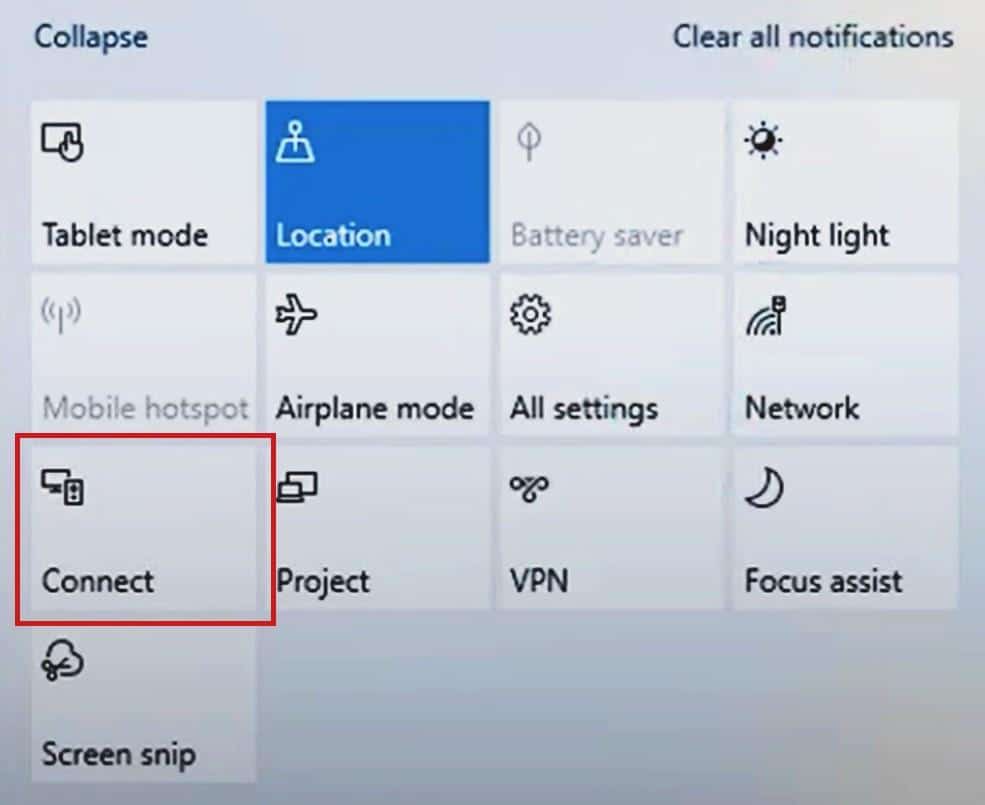
5. Виберіть зі списку свій Fire TV Stick, і Windows 10 розпочне процедуру дзеркального відображення/трансляції.
Примітка. Якщо ви не можете знайти свій Fire TV Stick, переконайтеся, що параметр дзеркального відображення активовано для трансляції на Firestick з ПК.
Як змінити розмір екрана телевізора за допомогою комп’ютера
Ви можете виявити, що дзеркальний екран на вашому телевізорі маленький або його важко переглядати, коли на нього передано Windows 10. Це можна виправити, змінивши роздільну здатність на ноутбуці/комп’ютері Windows таким чином:
1. Натисніть одночасно клавіші Windows + I, щоб відкрити налаштування.
2. Натисніть на System, як показано.
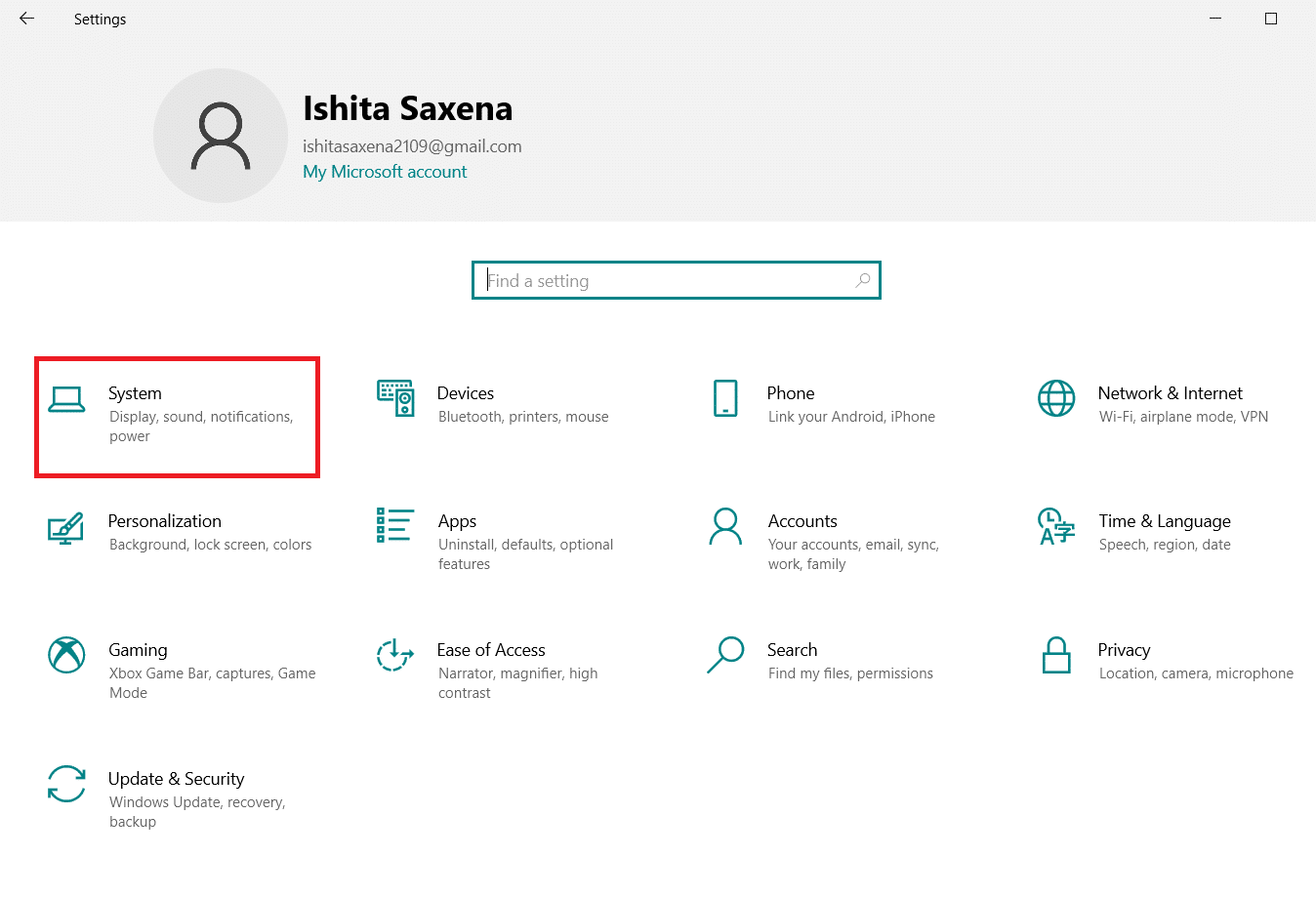
3. Перейдіть до Відображення на лівій панелі.
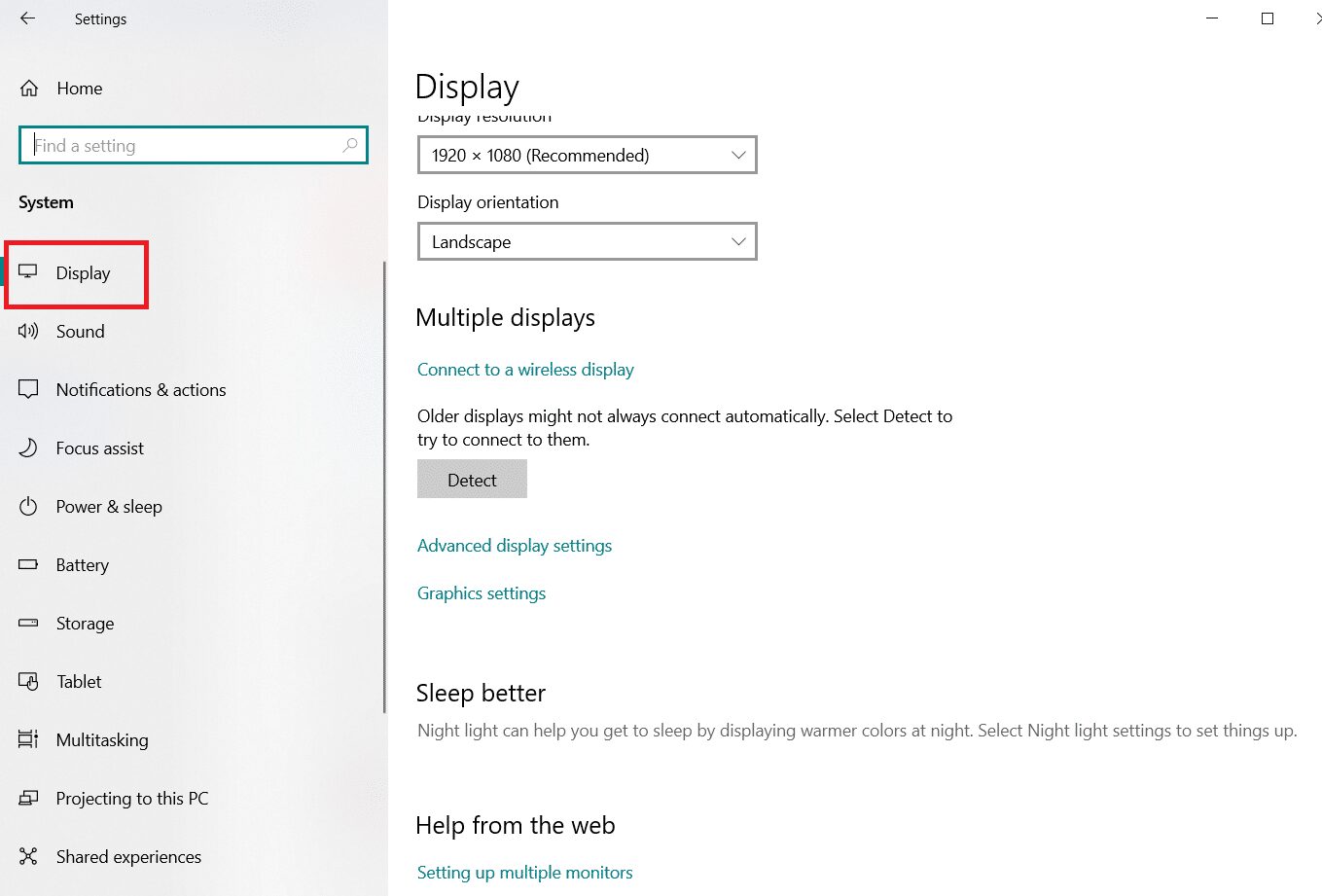
4. Перейдіть до розділу «Роздільна здатність дисплея» та переконайтеся, що воно не менше 1280×720. Спочатку почніть з (рекомендовано).
Примітка. Екран може блимати, а дзеркальне відображення може бути тимчасово вимкнено, але як тільки налаштування налагодяться, ви знову будете транслювати.
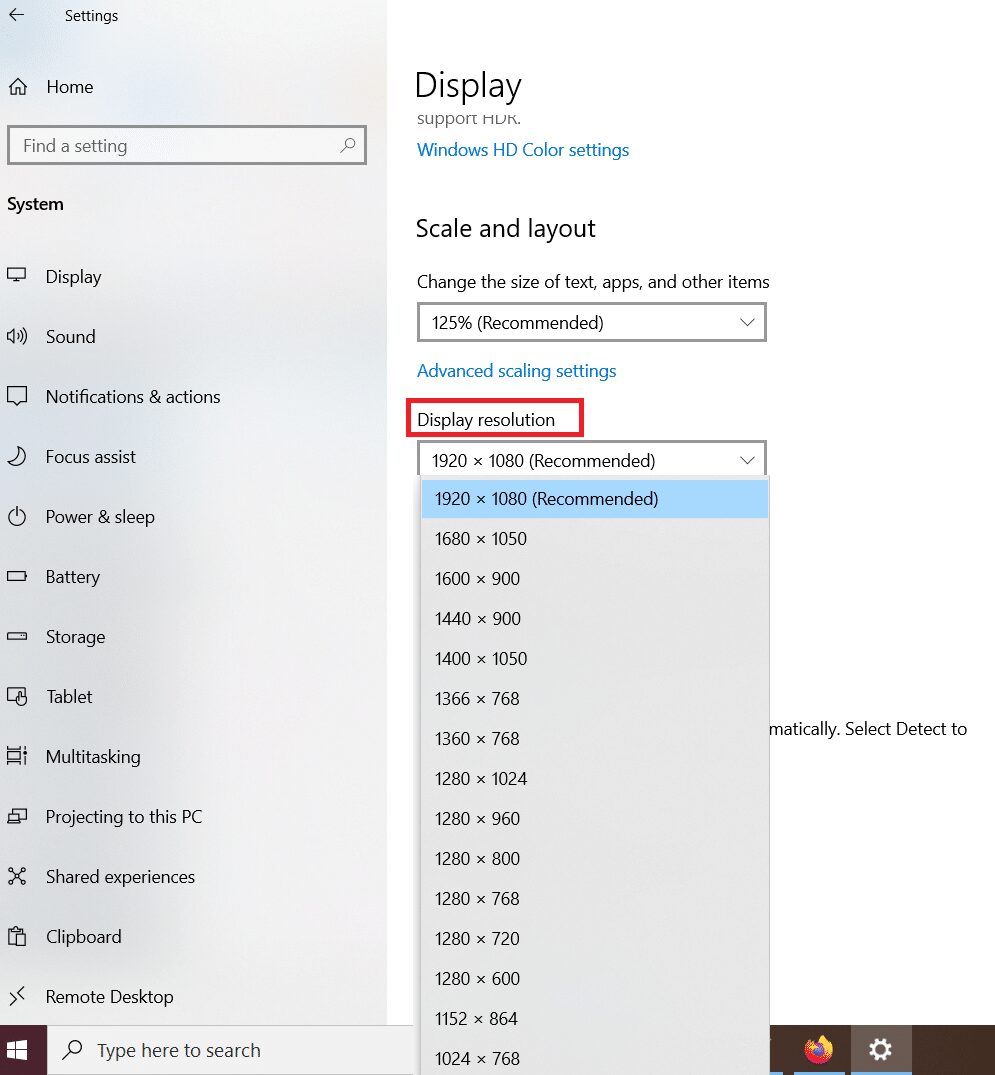
Як змінити режим дзеркального проекції Amazon Fire stick
Ви побачите вміст як на екрані комп’ютера, так і на екрані телевізора під час трансляції ПК на Firestick. Щоб змінити це, установіть Режим проекції на Другий екран лише для перегляду вмісту виключно на телевізорі.
Щоб змінити режим проекції,
1. Перейдіть до значка сповіщень, як і раніше.

2. Натисніть Змінити режим проекції.
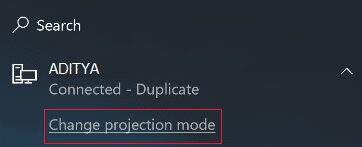
3. У налаштуваннях режиму проекції ви побачите такі параметри:
-
Лише екран ПК – цей режим призначений лише для ПК і не підтримує проеціювання.
-
Розширений – поряд з Amazon Firestick, екран телевізора використовується як додатковий дисплей.
-
Дублікат – Firestick буде дзеркально відображати екран ПК на телевізорі.
Ви можете вибрати режим відповідно до ваших уподобань.
Порада професіонала: як виправити помилку «Не вдається натиснути піктограму підключення».
Функція WiDi або Wireless Display доступна не на всіх ПК з Windows. Користувачі, які оновилися до Windows 8 або Windows 10 з Windows 7, швидше за все, постраждали від цього. У цій помилці параметри трансляції та підключення до інших пристроїв будуть затінені та недоступні для вибору. Навіть якщо у вас інстальована Windows 10, дзеркальне відображення, як описано вище, може не працювати на цих комп’ютерах.
Ви можете вирішити цю проблему, використовуючи апаратне забезпечення сторонніх виробників, щоб додати можливість WiDi на свій ПК. Пристрої Miracast — це просте й недороге рішення для відображення вмісту на вашому телевізорі. Теоретично вони функціонують подібно до Fire Stick, забезпечуючи апаратну опцію для підключення до телевізора та отримання вмісту з інших пристроїв.
Єдиним недоліком Miracast є відсутність контенту та інших функцій. Тому використовуйте його, лише якщо ваш Fire Stick не працює.
Налаштувати приймач Miracast просто, і для цього ви можете виконати наведені нижче дії.
1. Підключіть передавач і приймач Miracast до телевізора, як Fire Stick.
2. Знайдіть його сигнал на комп’ютері з Windows 10 і підключіться до нього.
Часті запитання (FAQ)
Q1. Чи можна передати свої пристрої iOS на свій Fire TV Stick?
Відповідь: якщо у вас є пристрій Apple, ви можете використовувати AirScreen. Це стороннє програмне забезпечення для пристроїв iOS. Це абсолютно безкоштовно і працює як звичайна програма для кастингу. Він також повинен бути встановлений на вашому Fire TV Stick.
Q2. Чи можна транслювати екран вашого пристрою Android на Fire TV Stick?
Відповідь: Так, Android має багато версій, кожна з яких пропонує дещо іншу опцію трансляції в розділі Налаштування. У будь-якому випадку, якщо є якісь розбіжності, вони будуть незначними і їх можна буде легко виправити.
***
Сподіваємося, що цей посібник був корисним, і ви змогли перевести чи віддзеркалити Amazon Firestick з ПК з Windows 10. Повідомте нам, який метод спрацював вам найкраще. Якщо у вас є запитання чи пропозиції, не соромтеся залишати їх у розділі коментарів.

